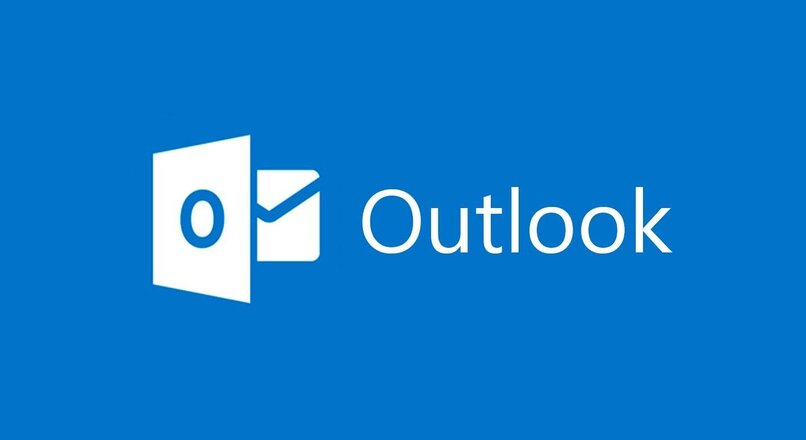
Technologia wciąż się rozwija, a wraz z nią wiele zastosowań, które istnieją, dlatego jest to konieczne dowiedz się, jak z nich korzystać, aby uzyskać z nich to, co najlepsze. Tak jest w przypadku poczty e-mail programu Outlook. Niezbędne jest, aby wiedzieć, jak go używać, konfigurować i mieć kilka kont e-mail, aby zwiększyć swoją produktywność.
Czy konieczne jest korzystanie z aplikacji Outlook, aby mieć dostęp do poczty?
W dzisiejszej erze technologicznej istnieje wiele sposobów nawiązywania komunikacji oraz wysyłania i odbierania informacji, jednym z nich jest poczta e-mail. Jeszcze jakiś czas temu można było uzyskać dostęp do poczty z komputera za pomocą adresu e-mail i hasła. Teraz przy powszechnym korzystaniu z urządzeń mobilnych jest to łatwiejsze.
Powodem jest to, że samo pobranie aplikacji na telefon komórkowy możesz uzyskać bezpośredni dostęp do poczty, przeglądaj wiadomości i odpowiadaj na nie między innymi. Nie musisz pobierać aplikacji, aby zalogować się do Outlooka. Ponadto będziesz mógł cieszyć się wszystkimi narzędziami, które oferuje swoim użytkownikom.
Jak jeszcze możesz korzystać z poczty e-mail programu Outlook na telefonie komórkowym z systemem Android?
Posiadanie poczty e-mail jest bardzo ważne, nie tylko do wymiany informacji i kontaktu z interesującymi Cię osobami, ale także do zarządzania aplikacjami mobilnymi. Jak widać, istnieje kilka sposobów korzystania z poczty. Ale tutaj przedstawimy Ci inne sposoby korzystania z poczty e-mail programu Outlook na telefonie komórkowym w celu uzyskania dostępu do e-maili z Androida lub Gmaila.
Użyj ustawień telefonu komórkowego
Pierwszą rzeczą jest pobranie aplikacji Outlook, która jest dostępna w witrynie pobierania Sklepu Play. Po pobraniu wpisujesz go. Idziesz do Ustawień, kliknij Dodaj konto, a następnie Dodaj konto e-mail i skonfiguruj konto, wstawiając e-mail z programu Outlook, kliknij Kontynuuj, następnie wprowadź hasło i kliknij Zaloguj. W ten sposób konto e-mail programu Outlook zostanie dodane do telefonu komórkowego i możesz z niego korzystać w dowolnym momencie.
Dostęp z Gmaila
Powinieneś wejdź w ustawienia Gmaila. Aby to zrobić, otwórz swoje konto Gmail i kliknij ikonę nakrętki, w wyświetlonym menu wybierz Ustawienia. Po wejściu do tego okna wybierz opcję Konfiguruj pocztę e-mail. Następnym krokiem jest kliknięcie Konto i Importuj, a następnie Importuj wiadomości e-mail i kontakty.
W wyskakującym oknie musisz dodać konto e-mail programu Outlook, kliknij Kontynuuj, a następnie możesz zsynchronizować kontakty i kalendarz swoich kont, w tym celu kliknij Tak Rozpocznij importowanie i synchronizację nowych kontaktów, e-maili i e-maili, zaznaczając pole z trzema opcjami i kliknij OK. Następnie kliknij Rozpocznij import, aby uzyskać dostęp do poczty e-mail programu Outlook z Gmaila.
Co należy zrobić, aby skonfigurować pocztę e-mail programu Outlook z systemu Android?
Jeśli chcesz skonfigurować pocztę Outlook z urządzenia z systemem Android, możesz przeprowadzić tę procedurę w prosty sposób. Wprowadź ustawienia urządzenia i znajdź sekcję Konta, tam możesz kliknąć Dodaj konto. Napisz swój e-mail programu Outlook, naciśnij Kontynuuj, poprosi Cię o hasło, po wstawieniu kliknij Kontynuuj.
Następnie poprosi o uprawnienia dostępu do kontaktów dla programu Outlook, musisz kliknąć Zezwól. Możesz nawet skonfigurować swoje konto e-mail, aby uzyskać do niego dostęp bez Internetu. Po tych krokach kliknij OK. W ten sposób założysz konto na swoim urządzeniu mobilnym i będziesz mógł korzystać z narzędzi poczty elektronicznej.
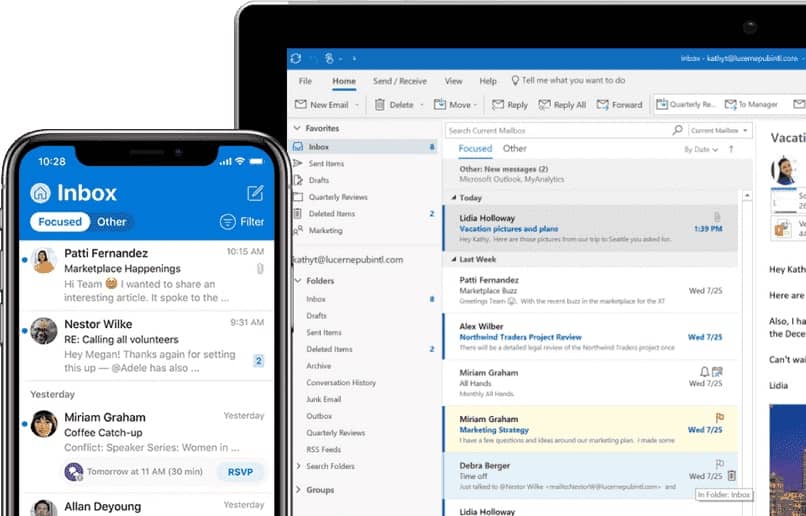
Czy mogę mieć dwa konta e-mail na tym samym urządzeniu?
Odpowiedź na to pytanie brzmi tak, jeśli to możliwe. Możesz nawet zarządzać obydwoma kontami jednocześnie. Możesz wybrać konto główne, aby móc zarządzać innymi kontami e-mail. Twoja aplikacja Gmail umożliwia skonfigurowanie konta e-mail innego niż Gmail iz ustawień telefonu komórkowego możesz dodać kolejne konto.
Kroki są łatwe i bardzo proste do wykonania. Wystarczy postępować zgodnie z instrukcjami na ekranie, aby dodać nowe konto i połączyć je z urządzeniem. Jak widzisz, masz możliwość masz co najmniej dwa konta e-mail na urządzeniu mobilnym.

